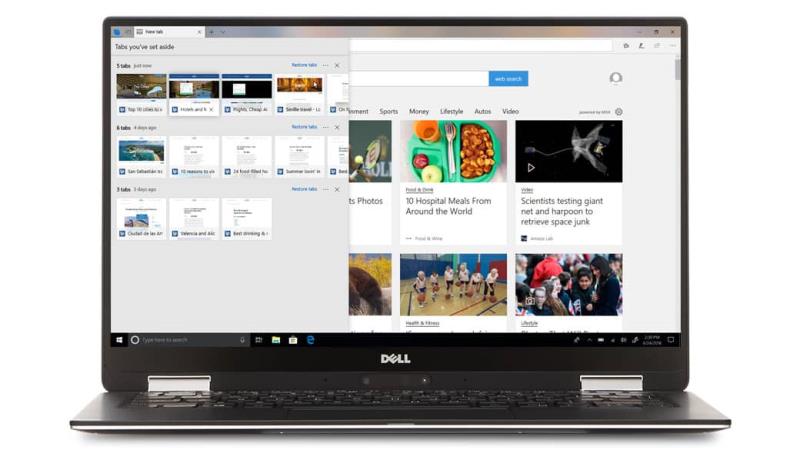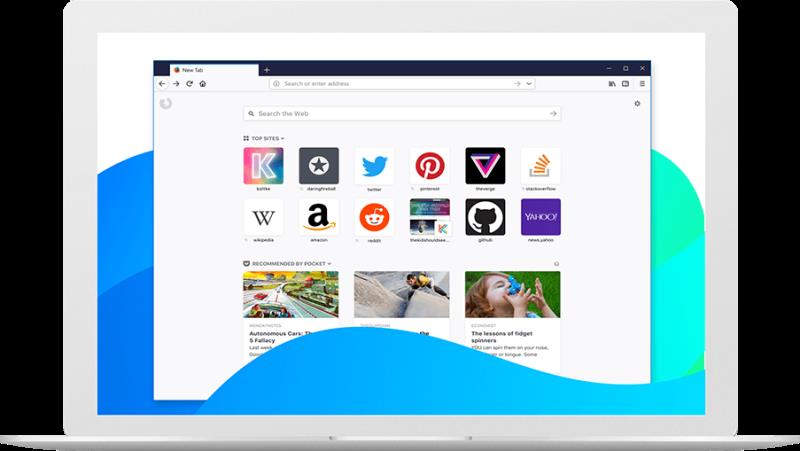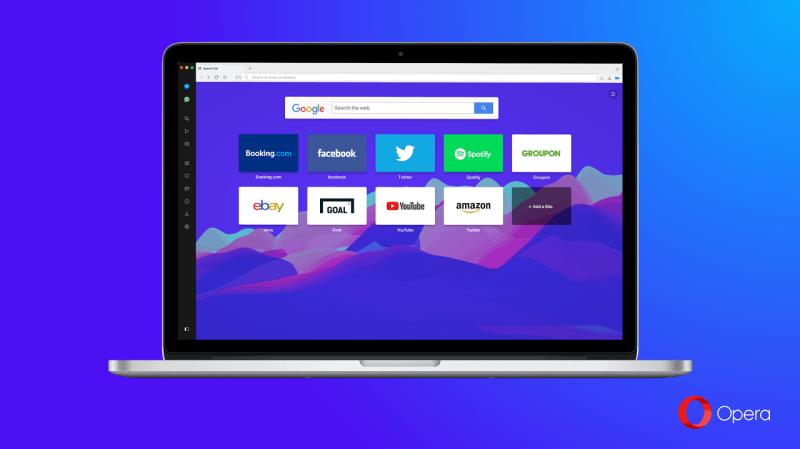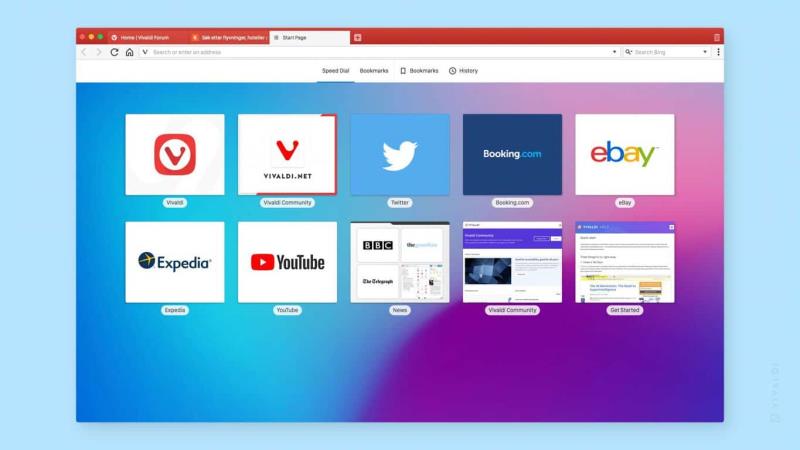Jūsu tīmekļa pārlūkprogramma ir viena no visbiežāk izmantotajām lietojumprogrammām, tāpēc ir svarīgi izvēlēties sev vispiemērotāko. Šajā rakstā mēs apskatīsim dažas no populārākajām opcijām, kas pieejamas operētājsistēmai Windows 10, un izskaidrosim to atšķirības, taču atcerieties, ka galīgo lēmumu pieņemat jūs.
Microsoft Edge
Vispirms ir Microsoft Edge. Tā ir Microsoft oficiālā tīmekļa pārlūkprogramma operētājsistēmai Windows 10, kas tika palaista kopā ar operētājsistēmu 2015. gadā. Tā būs iepriekš instalēta katrā jaunā Windows 10 ierīcē, piesprausta uzdevumjoslai blakus pogai Sākt un ir gatava lietošanai.
Edge lielā priekšrocība ir tā ciešā integrācija ar pārējo Windows 10. Tādas funkcijas kā sinhronizācija, koplietošana un pat Cortana balss komandas darbojas nevainojami un automātiski. Tas viss ir savienots, izmantojot jūsu Microsoft kontu.
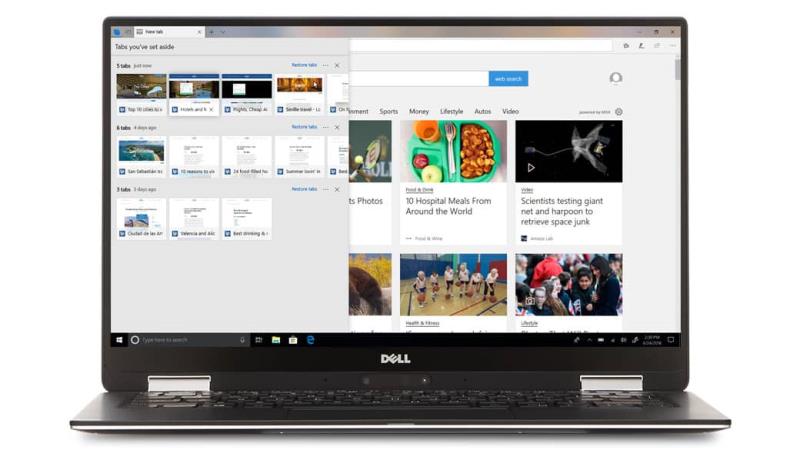
2018. gadā Edge ir ievērojami attīstījies no sava dažkārt neuzticamā bijušā sevis. Liela daļa ieilgušās kritikas par pārlūkprogrammu ir vērsta uz tās pieskārienu orientēto lietotāja interfeisu un tendenci atpalikt no konkurentiem, ieviešot jaunus tīmekļa standartus.
Tomēr jaunajā Windows 10 ierīcē Edge būs uzticama opcija lielākajai daļai lietotāju, jo tā "tikai darbojas" jau sākotnēji. Tam pat ir dažas ekskluzīvas funkcijas, piemēram, atbalsts zīmēšanai tīmekļa lapās, izmantojot Windows Ink, kas padara to īpaši piemērotu planšetdatoriem un kabrioletiem.
Google Chrome
Nākamais ir Google Chrome, kas ir vispopulārākā tīmekļa pārlūkprogramma visā pasaulē ar vairāk nekā 60% kopējo tirgus daļu. Chrome ir tik strauji attīstījusies, koncentrējoties uz uzticamas un daudzfunkcionālas pārlūkprogrammas izveidi. Šīs īpašības ir aktuālas arī šodien.
Tāpat kā visas šajā sarakstā iekļautās pārlūkprogrammas, Chrome ir bezmaksas lejupielāde ar vienkāršu instalēšanas procedūru. Tas ir pieejams daudzās platformās, tāpēc varēsiet piekļūt saviem pārlūkošanas datiem neatkarīgi no atrašanās vietas. Funkcijas ietver tīru un vienkāršu vizuālo dizainu, uzlaboto sinhronizācijas funkcionalitāti un nobriedušu paplašinājumu ekosistēmu ar tūkstošiem pieejamu opciju. Pārlūks Chrome mēdz būt arī viena no pirmajām pārlūkprogrammām, kurā tiek ieviesti jauni tīmekļa standarti un jaunas funkcijas, tāpēc ir maz ticams, ka, pārlūkojot tīmekli, radīsies saderības problēmas.
Tomēr, tāpat kā visam, ir arī negatīvās puses. Gadu gaitā pārlūks Chrome ir kļuvis uzpūsts un var ciest no atmiņas pārvaldības problēmām zemākās klases ierīcēs — problēma, ar kuru Google pēdējā laikā ir aktīvi pievērsies. Pārlūkprogramma ir arī cieši saistīta ar Google ekosistēmu un mākoņpakalpojumiem, un uzņēmums pēc noklusējuma var izmantot jūsu sinhronizācijas datus, lai ģenerētu mērķtiecīgas reklāmas un ieteikto saturu. Tomēr Chrome ir daudzpusīga un pilnībā aprīkota pārlūkprogramma, kas ir īpaši piemērota intensīviem lietotājiem.
Mozilla Firefox
Mozilla Firefox lietojums ir samazinājies vairākus gadus, un pārlūkprogramma tagad ir daudz mazāk populāra nekā agrāk. Tomēr, kopš Mozilla ir atkārtoti izgudrojusi pārlūkprogrammu ar savu "Quantum" inženierijas projektu, Firefox ikdienas lietošanā ir labāks pārlūks nekā jebkad agrāk.
Tagad tas ir balstīts uz moderniem pamatiem, kas ir krasi uzlabojuši veiktspēju. Interfeiss "Quantum" ir mūsdienīgs, bet neuzkrītošs, tostarp ir pieejama tumša motīva opcija, kas atbilst jūsu Windows krāsām. Firefox ir arī nobriedis un daudzpusīgs pārlūks, piemēram, Chrome, ar lielu paplašinājumu ekosistēmu un uzlabotām iebūvētām funkcijām sinhronizēšanai, ekrānuzņēmumiem un grāmatzīmju opcijām. Ir pat integrēts pieskāriena režīms, ja jums ir planšetdators vai konvertējama ierīce.
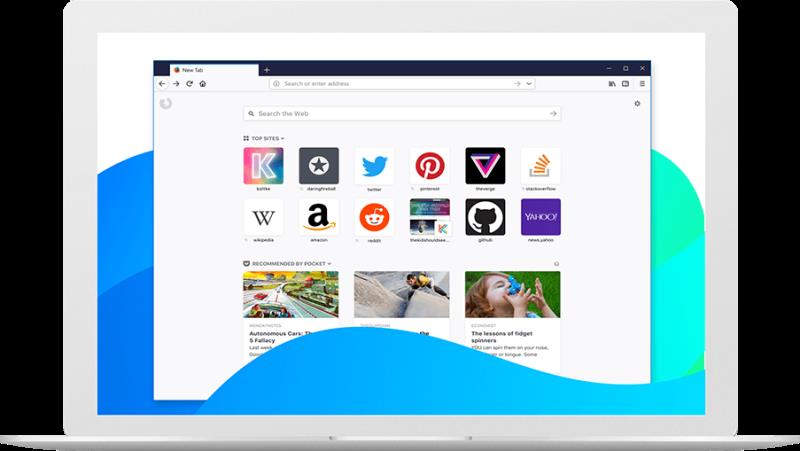
Atšķirībā no pārlūka Chrome, pārlūkprogrammā Firefox lietotāja datiem vispirms ir pievērsta uzmanība privātumam, pateicoties vecākajai organizācijai Mozilla. Sinhronizācijas šifrēšanas ieejas frāzes nekad netiek sūtītas uz Mozilla serveriem — lai gan tas ir iespējams pārlūkā Chrome, šī opcija pēc noklusējuma ir izslēgta.
Firefox ir lieliska pārlūkprogramma, ja rūpējaties par privātumu vai vēlaties vairāk pielāgošanas iespēju, nekā nodrošina pārlūks Chrome. Kopš tā Quantum iemiesojuma tas atkal ir ātrs, atsaucīgs un moderns, tāpēc neļaujiet zemā lietojuma statistikai jūs atbaidīt. Tāpat kā Chrome, atjauninājumi tiek izplatīti katru mēnesi, un Firefox ir labi sasnieguši jaunu tehnoloģiju savlaicīgu ieviešanu.
Opera
Opera ir vēl viena pārlūkprogramma, kas reiz tika plaši izmantota, bet tagad tā vairs nav piemērota. Kopš pārejas uz Blink izkārtojuma dzinēju 2013. gadā, bijušie lietotāji, kuri bija neapmierināti ar izmaiņām, sāka kritizēt Opera. 2016. gadā Opera pārlūks un mobilās sastāvdaļas tika pārdotas Ķīnas konsorcijam, bet atlikušais Norvēģijas mātes uzņēmums Opera Software sevi pārdēvēja par Otello.
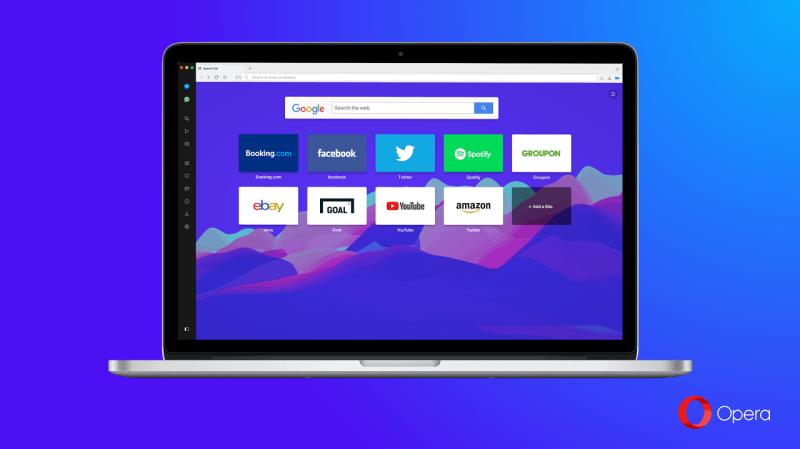
Neskatoties uz pēdējo gadu pārmaiņām, Opera joprojām ir dzīva un aktīvi attīstās. Jaunākās pārlūkprogrammas versijas ir vērstas uz saskarnes modernizāciju un papildu funkciju pievienošanu. Opera pirms Chrome pievienoja iebūvētu reklāmu bloķētāju, kā arī nodrošina bezmaksas neierobežotu VPN pakalpojumu. Citas funkcijas, piemēram, iebūvētās akumulatora taupīšanas iespējas, palīdz vēl vairāk atšķirt Opera no citām pārlūkprogrammām.
Diemžēl mūsdienu Opera joprojām ir maz palicis, kas nav ieviests arī pārlūkprogrammā Chrome vai Firefox. Ja vien jūs jau neesat Opera lietotājs, iespējams, ka jūs kaut ko nepamudinātu izmantot pārlūkprogrammu. Tomēr Opera piedāvā atšķirīgu pārlūkošanas pieredzi saviem konkurentiem, tostarp pielāgojamu ātrā numura sastādīšanas lapu un sānu paneļus — izmēģiniet to, ja esat noguris no Edge, Chrome un Firefox saskarnes kopīgās iezīmes.
Vivaldi
Vivaldi ir salīdzinoši jauna tīmekļa pārlūkprogramma, kas īpaši paredzēta pieredzējušiem lietotājiem ar augstām prasībām. Tā piedāvā unikālas funkcijas, kuras nevar atrast citur, tostarp detalizētas motīvu iespējas, uzlabotas ciļņu pārvaldības iespējas un pielāgojamus īsinājumtaustiņus gandrīz katrai funkcijai.
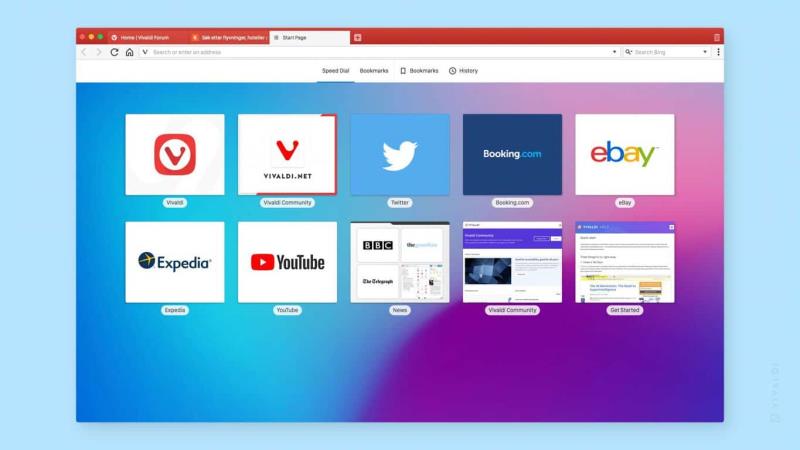
Vivaldi būvē komanda, kuru vada operas sākotnējais veidotājs Jons fon Tečners. Šo mantojumu var redzēt pārlūkprogrammas saskarnē ar daudzām iespējām, kas ir būtiski uzlabotas to Opera oriģinālu versijās. Pārlūkprogramma ir balstīta uz Chromium atvērtā pirmkoda pārlūkprogrammas dzinēju Google Chrome centrā, tāpēc tā atbalsta mūsdienu tīmekļa standartus tāpat kā pats Chrome.
Lai gan Vivaldi būs visizdevīgākais pieredzējušiem lietotājiem, ikviens var izmantot pārlūkprogrammas iespējas, lai uzlabotu savu darbplūsmu. Tāpat kā Firefox, Vivaldi uzsver lietotāju privātumu un ietver pasākumu kopumu, lai palīdzētu jums saglabāt drošību tiešsaistē, piemēram, piedāvājot DuckDuckGo kā noklusējuma meklētājprogrammu. Pārlūkprogramma ātri attīstās, regulāri palaižot jaunas funkcijas, un tiek mudinātas lietotāju atsauksmes, lai palīdzētu turpmākajiem papildinājumiem.
Internet Explorer
Internet Explorer vairs nav ieteicamā tīmekļa pārlūkprogramma operētājsistēmā Windows 10. Lai gan tā joprojām ir pieejama operētājsistēmā, Internet Explorer (IE) ir aizstāta ar Microsoft Edge, un IE izstrāde vairs netiek turpināta.
Pārlūkprogramma tagad ir novecojusi, un tai trūkst atbalsta daudzām mūsdienu vietnēs izmantotajām tehnoloģijām. Tā funkciju komplekts arī nobāl salīdzinājumā ar jebkuru citu šī saraksta opciju. Parasti datorā ar operētājsistēmu Windows 10, visticamāk, nebūs nepieciešams izmantot programmu Internet Explorer.
Tomēr IE joprojām ir instalēta operētājsistēmā Windows 10, lai to izmantotu vidēs, kurās tas ir nepieciešams. Dažas uzņēmuma programmatūras un specializētu tīmekļa programmu darbībai joprojām ir nepieciešama pārlūkprogramma Internet Explorer, tāpēc jūsu organizācija var likt jums izmantot veco pārlūkprogrammu. Tomēr personīgajos iekārtās jums noteikti būs labāk izmantot modernāku alternatīvu.
Secinājums
Kā jau rakstījām sākumā, jūsu izvēlētajai pārlūkprogrammai tiešām jābūt tieši tādai – jūsu izvēlei. Mēs varam sniegt dažus vispārīgus apgalvojumus, taču galu galā jebkura no šajā sarakstā iekļautajām opcijām (izņemot jūs, Internet Explorer) nodrošina uzticamu ikdienas darba zirgu Windows 10 iekārtā, kas tiks izmantota 2019. gadā.
Parasti mēs iesakām Edge neparastiem un mazāk pieredzējušiem lietotājiem, kuri vēlas tikai pārlūkot tīmekli. Tas ir uzreiz gatavs lietošanai un, neraugoties uz problēmām, ar katru jauno Windows 10 līdzekļa atjauninājumu kļūst arvien modernāks.
Lietotājiem, kuri meklē nedaudz lielāku kontroli vai izveidotu paplašinājumu ekosistēmu, tas būs atkarīgs no Chrome vai Firefox. Ja nevarat izlemt, izmēģiniet abus un izvēlieties savu. Visbeidzot, tiem jaudas lietotājiem, kuriem ir simtiem ciļņu un iedzimta vēlme visu pielāgot, Vivaldi nav īsti alternatīvas. Tas strauji attīstās, un tajā ir daudz papildu funkciju, kuras citur neatradīsit.
Tas ir viss, ko var uzrakstīt — izņemot, dodieties un izmēģiniet mūsu pieminētās pārlūkprogrammas un atklājiet, kura jums ir vispiemērotākā. Vienkārši mēģiniet neuzsākt pārlūkprogrammas karu komentāru sadaļā.